Η εντολή τερματικού που οι περισσότεροι χρήστες του Linux, νέοςκαι παλιά, είναι εξοικειωμένοι με το sudo. Με αυτό, ένας χρήστης μπορεί να εκτελέσει μια εντολή επιπέδου ρίζας χωρίς να χρειαστεί να συνδεθεί στο λογαριασμό συστήματος. Αυτό είναι εξαιρετικά βολικό, για να μην αναφέρουμε χρήσιμο για όσους μισούν την είσοδο και την έξοδο από την Root για να κάνουν τα πράγματα. Ως μπόνους, το sudo καθιστά τα συστήματα Linux πιο ασφαλή.
Αυτές τις μέρες, το sudo δεν σκέφτεται πολύ. Κατά τη διάρκεια της εγκατάστασης του Linux, είναι συνήθως αυτόματα ρυθμισμένη και έτοιμη να πάει.
Εγκαταστήστε το Sudo
Παρόλο που μπορεί να ακούγεται λίγο περίεργο, δεν υπάρχουν όλες οι διανομές Linux sudo έχει ρυθμιστεί αμέσως. Σε μερικές σπάνιες περιπτώσεις, μπορεί να μην εγκατασταθεί καν. Ως αποτέλεσμα, θα πρέπει πραγματικά να το εγκαταστήσετε. Η εγκατάσταση του sudo είναι αρκετά εύκολη και είναι διαθέσιμη σε όλα τα σχετικά Linux. Προχωρήστε στο Pkgs.org και μάθετε τα πακέτα που χρειάζεστε για να εγκαταστήσετε το sudo στον υπολογιστή σας Linux. Εναλλακτικά, ακολουθήστε τις παρακάτω εντολές για να την εγκαταστήσετε στο λειτουργικό σας σύστημα.
Σημείωση: οι οδηγίες εγκατάστασης περιγράφουν τον τρόπο εγκατάστασης του sudo σε διανομές Linux που μπορεί να μην έχουν το sudo από το κουτί ή να το έχουν διαμορφώσει πλήρως κ.λπ.
Debian
su - apt-get install sudo
Arch Linux
su - pacman -S sudo
Μαλακό καπέλλο
su - dnf install sudo
OpenSUSE
su - zypper install sudo
Gentoo / Funtoo
su -
emerge app-admin/sudo
Προσθήκη χρηστών σε sudo μέσω ομάδων
Μέχρι στιγμής ο ευκολότερος τρόπος διαχείρισης των χρηστών στοΤο αρχείο Sudoer είναι να δημιουργήσετε μια ομάδα που μπορεί να έχει πρόσβαση στο sudo και στη συνέχεια να τις προσθέσετε στη συγκεκριμένη ομάδα. Συχνά, η ρύθμιση του sudo με αυτόν τον τρόπο λειτουργεί προσθέτοντας χρήστες στην ομάδα "wheel" ή, εναλλακτικά, στην ομάδα "sudo".

Ανάλογα με το λειτουργικό σας σύστημα Linux, η ομάδα μπορεί να διαφέρει. Για να επιβεβαιώσετε τι σύστημα ομάδας χρησιμοποιεί, εκτελέστε το Γάτα εντολή και ανάγνωση / etc / sudoers /.
su - cat /etc/sudoers | more
Αναζητήστε μια γραμμή που λέει "Να επιτρέπεται στα μέλη της ομάδας sudo να εκτελέσουν οποιαδήποτε εντολή". Κάτω από αυτό, θα πρέπει να υπάρχει μία από αυτές τις δύο γραμμές:
%sudo ALL=(ALL:ALL) ALL
ή
%wheel ALL=(ALL:ALL) ALL
Σημειώστε ποια ομάδα (ρόδα ή sudo) βρίσκεται στην αρχή της γραμμής και στη συνέχεια προσθέστε τον υπάρχοντα χρήστη σας σε αυτήν την ομάδα για να της δώσετε δικαιώματα sudo.
su -
usermod -a -G sudo yourusername
ή
usermod -a -G wheel yourusername
Βεβαιωθείτε ότι έχετε επαναλάβει αυτή τη διαδικασία για κάθε χρήστη στον οποίο θέλετε να έχετε πρόσβαση.
Προσθέστε χρήστες για άμεση εκτύπωση αρχείων
Ένας άλλος τρόπος για τη χορήγηση πρόσβασης sudo στους χρήστες είναιπροσδιορίζοντάς τα συγκεκριμένα στο αρχείο Sudoer. Αυτό είναι λίγο περισσότερο εμπλεκόμενο από την τελευταία μέθοδο, αλλά προτιμάτε αν δεν σας αρέσει να ασχολείστε με το σύστημα ομάδας στο Linux. Για να ξεκινήσετε, ανοίξτε ένα τερματικό και συνδεθείτε στο Root με su.
su -
Τώρα που το κέλυφος έχει πρόσβαση σε ρίζες, ήρθε η ώρα να επεξεργαστούμε το αρχείο / etc / sudoers. Λάβετε υπόψη ότι η επεξεργασία αυτού του αρχείου ΠΡΕΠΕΙ να γίνει με το visudo εντολή. Επεξεργασία / etc / sudoers άμεσα θα σπάσει τα πράγματα και είναι επικίνδυνο. Αντ 'αυτού, δοκιμάστε:
EDITOR=nano visudo
Τοποθέτηση ΣΥΝΤΑΚΤΗΣ μπροστά από το visudo η εντολή θα μας επιτρέψει να τροποποιήσουμε / etc / sudoers με το Nano, αντί για το Βι επεξεργαστής κειμένου. Από εδώ, κάντε κύλιση προς τα κάτω και βρείτε "Προδιαγραφές προνομίου χρήστη". Κάτω από τη γραμμή που καθορίζει το "Root", προσθέστε μια νέα γραμμή προνομίων για το χρήστη:
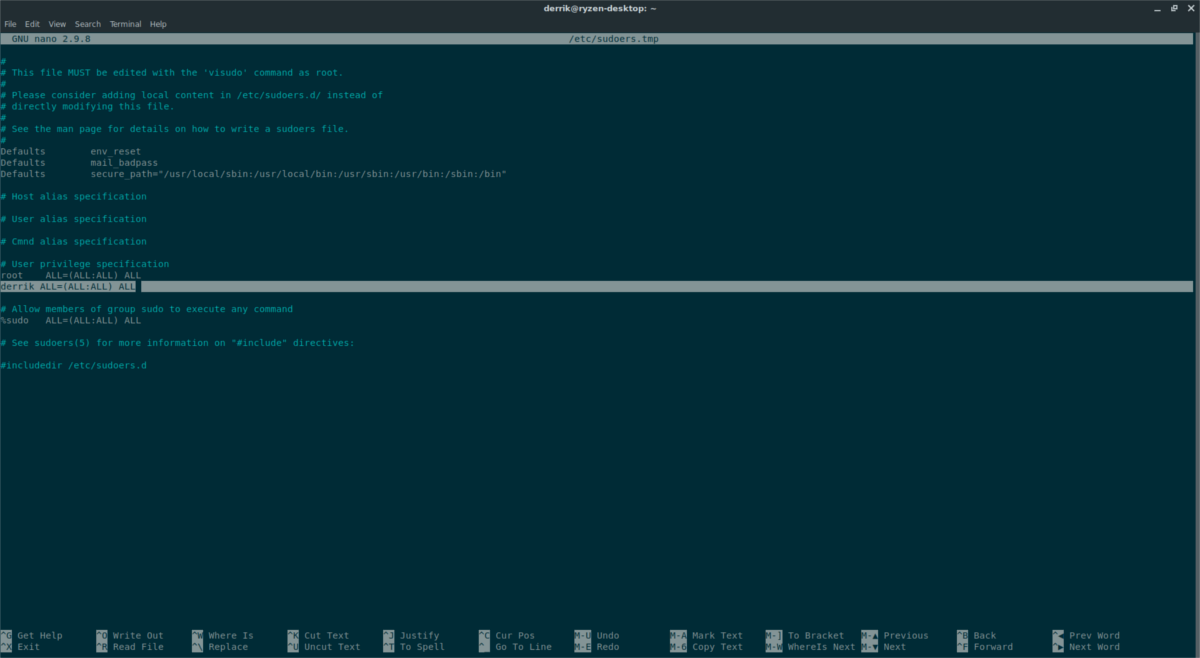
username ALL=(ALL:ALL) ALL
Αποθηκεύστε το Nano με Ctrl + O και κλείστε το Ctrl + X. Από εδώ και στο εξής, ο χρήστης πρέπει να μπορεί να χρησιμοποιεί εντολές μέσω sudo.
Κωδικός πρόσβασης sudo
Το sudo χωρίς κωδικό λειτουργεί σαν παραδοσιακό sudoπρονόμια. Για να το ενεργοποιήσετε, θα πρέπει να καθορίσετε το αρχείο Sudoer. Ορισμένες διανομές Linux έχουν μια έκδοση sudo που μπορεί εύκολα να ρυθμιστεί. Άλλοι δεν έχουν καμιά αναφορά σε "sudo χωρίς κωδικό".
Για να διαπιστώσετε εάν το αρχείο Sudoer του λειτουργικού σας συστήματος το υποστηρίζει ήδη, εκτελέστε το Γάτα εντολή.
cat /etc/sudoers/ | more
Αρχικά, ανοίξτε το αρχείο Sudero και σχολιάστε:
%sudo ALL=(ALL:ALL) ALL
ή
%wheel ALL=(ALL:ALL) ALL
Απενεργοποιώντας αυτές τις γραμμές για να απενεργοποιήσετε τον "κωδικό sudo". Στη συνέχεια, κοιτάξτε και βρείτε "Το ίδιο πράγμα χωρίς κωδικό πρόσβασης". Αφαιρέστε το # από μπροστά από τη γραμμή. Αποθηκεύστε τον επεξεργαστή με Ctrl + O, και Ctrl + X. Η αποθήκευση θα πρέπει να ενεργοποιεί αυτόματα sudo χωρίς κωδικό πρόσβασης στον υπολογιστή Linux.
Απενεργοποιήστε το sudo Για συγκεκριμένους χρήστες
Ο καλύτερος τρόπος για να απενεργοποιήσετε το sudo για συγκεκριμένους χρήστεςείναι να ακολουθήσετε τις παραπάνω οδηγίες και να την προσθέσετε μόνο σε βάση ανά χρήστη. Εάν αυτό δεν συμβαδίζει με τη ροή εργασίας σας και προτιμάτε να παρέχετε δικαιώματα sudo στους χρήστες μέσω ομάδων, ένας καλός τρόπος να αποτρέψετε ορισμένους χρήστες από την πρόσβαση σε αυτήν την εντολή είναι να καταργήσετε την ομάδα από το λογαριασμό τους. Για να το κάνετε αυτό, εκτελέστε:
su - gpasswd -d sudo
ή
gpasswd -d wheel
Αφού αφαιρέσετε τον χρήστη από την ομάδα sudo, δεν υπάρχει τρόπος να χρησιμοποιήσει την εντολή για να εκτελέσει λειτουργίες σε επίπεδο συστήματος.













Σχόλια